Memasang Kolom Komentar Facebook dan Blog secara bersamaan merupakan salah satu cara mempercantik tampilan blog, khususnya tampilan postingan / artikel yang ada pada blog tersebut. Dimana Komentar-komentar dari pengunjung seakan-akan disembunyikan, dan komentar-komentar tersebut akan terlihat kembali apabila kita memilih berdasarkan Facebook atau Blog, bukan sepenuhnya dihilangkan (komentar tetap ada selama tidak kita hapus). Tujuannya adalah agar tampilan isi postingan terlihat ramping dan jelas (Apabila komentar artikel banyak loh).
Seperti inilah tampilan yang anda lihat bila Memasang Kolom Komentar Facebook dan Blog Model Tab
Inilah Cara Memasang Kolom Komentar Facebook dan Blog Model Tab
Langkah-langkah yang harus dilakukan adalah sebagai berikut:
1. Tentunya seperti biasa anda harus membuka akun blogger anda sendiri.
2. Pada Dasbor blog anda, masuk elemen Template, Lalu pilih Edit HTML
3. Cari Kode : <div class='comments' id='comments'>
4. Copy atau salin Kode Script yang tertera di bawah ini, dan selanjunya Pastekan tepat di bawah Kode : <div class='comments' id='comments'>
<div class='comments-tab' id='fb-comments' onclick='javascript:commentToggle("#fb-comments");' title='Comments made with Facebook'>
<img class='comments-tab-icon' src='http://static.ak.fbcdn.net/rsrc.php/v1/yH/r/eIpbnVKI9lR.png'/><fb:comments-count expr:href='data:post.url'/> Comments</div>
<div class='comments-tab inactive-select-tab' id='blogger-comments' onclick='javascript:commentToggle("#blogger-comments");' title='Comments from Blogger'>
<img class='comments-tab-icon' src='http://www.blogger.com/img/icon_logo32.gif'/> <data:post.numComments/> Comments</div>
<div class='clear'/>
</div>
<div class='comments-page' id='fb-comments-page'>
<b:if cond='data:blog.pageType == "item"'><div id='fb-root'/>
<fb:comments expr:href='data:post.url' num_posts='2' width='550'/></b:if></div>
<div class='comments comments-page' id='blogger-comments-page'>
<script src='http://connect.facebook.net/en_US/all.js#xfbml=1'/><script src='http://code.jquery.com/jquery-latest.js'/><meta content='IDFANPAGEFACEBOOK' property='fb:admins'/><script type='text/javascript'>function commentToggle(selectTab) {$(".comments-tab").addClass("inactive-select-tab");$(selectTab).removeClass("inactive-select-tab");$(".comments-page").hide();$(selectTab + "-page").show();}</script>
<style>.comments-page { background-color: #f2f2f2;}#blogger-comments-page { padding: 0px 5px; display: none;}.comments-tab { float: left; padding: 5px; margin-right: 3px; cursor: pointer; background-color: #f2f2f2;}.comments-tab-icon { height: 14px; width: auto; margin-right: 3px;}.comments-tab:hover { background-color: #eeeeee;}.inactive-select-tab { background-color: #d1d1d1;}</style>
5. Apabila sudah selesai, Simpanlah Template Blog anda.
6. Lihat hasilnya.
Catatan:
- Ganti IDFANPAGEFACEBOOK dengan Kode / No / Id Fan Page Facebook yang anda punya.
- Cara melihat IDFANPAGEFACEBOOK adalah: Masuklah ke Halaman Facebook Anda, lalu masuk lagi ke Pengaturan, Lihat Info Halaman, lalu lihat paling bawah sekali ada tulisan ID Halaman Facebook : 10026565009xxxx
- Anda tidak punya Halaman Facebook saat ini? Anda tidak perlu mengganti tulisan IDFANPAGEFACEBOOK di atas (saran sih gunakan Halaman Facebook) abaikan saja. Gunakan saja Kode Script di atas apa adanya.
- Ukuran atau panjang Kolomo Komentar FB sesuaikan dengan Ukuran Blog anda. Silahkan ganti angka yang berwana Ungu di atas. (width='550')
- Apabila kode <div class='comments' id='comments'> ada 2, pilih saja salah satu.
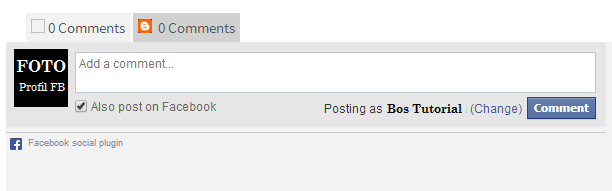
Tidak ada komentar:
Posting Komentar